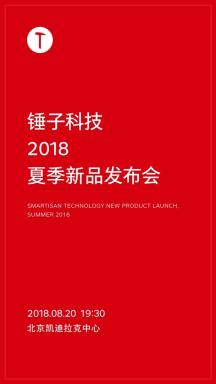Skārienekrāns nedarbojas iPhone 11, 11 Pro un 11 Pro Max: kā salabot?
Literārs Mistrojums / / August 05, 2021
Mūsdienās ir diezgan ierasts, ka viedtālruņi nereaģē vai skārienekrāns nedarbojas pēc jauna programmatūras atjauninājuma saņemšanas. Tā kā lielākā daļa viedtālruņu oriģināliekārtu ražotāju cenšas nodrošināt tik daudz funkciju, taču stabilitātes trūkst katru reizi. Tomēr jaunākās iOS 13.3 vai jaunākas versijas ir diezgan stabilas nekā tās iepriekšējās versijas. Ja esat iPhone 11 sērijas lietotājam un saskaroties ar skārienekrāna problēmām, varat izlasīt pilnu problēmu novēršanas rokasgrāmatu par to, kā novērst skārienekrānu, kas nedarbojas iPhone 11, 11 Pro un 11 Pro Max.
Ir arī vērts pieminēt, ka lielākā daļa kļūdu vai stabilitātes problēmu ir saistītas ar jaunu iOS atjauninājumu. Tātad, ja vēlaties atjaunot jebkuru iepriekšējo iOS versiju, to varat izdarīt, izmantojot iTunes programmatūru. Bet, lai atjaunotu, pārliecinieties, ka iepriekšējā iOS versija ir dublēta. Tikmēr ir daži citi zemāk minētie iespējamie risinājumi, kurus varat viegli sekot, lai novērstu skārienekrāna problēmu.
Satura rādītājs
-
1 Darbības, kā novērst skārienekrānu, kas nedarbojas iPhone 11, 11 Pro un 11 Pro Max
- 1.1 1. Piespiest restartēt iPhone
- 1.2 2. Atjauniniet visas gaidošās lietotnes
- 1.3 3. Atiestatiet visus iestatījumus, lai novērstu skārienekrānu, kas nedarbojas iPhone 11
- 1.4 3. Rūpnīcā atiestatiet iPhone
- 1.5 4. Izmantojiet iTunes, lai atjaunotu savu iPhone
- 1.6 5. Izmantojiet DFU režīmu, izmantojot iTunes, lai novērstu skārienekrānu, kas nedarbojas iPhone 11
Darbības, kā novērst skārienekrānu, kas nedarbojas iPhone 11, 11 Pro un 11 Pro Max
Paturiet prātā, ka dažreiz vietēja vai lēta ekrāna aizsargu vai stikla aizsargu kvalitāte var izraisīt arī ar skārieniem saistītas problēmas jūsu viedtālruņos. Jebkurš vietējais trešās puses lādētājs var izraisīt arī spoku pieskārienu vai nereaģēt uz pieskāriena problēmām. Tā kā visi netīrumi, putekļi, šķidrumi utt. Ir viens no iemesliem, kāpēc jūsu iPhone skar problēmas.
Turklāt, ja jūsu tālrunī ir fiziski bojājumi, neatkarīgi no tā, vai tie ir iekšēji vai ārēji, pārliecinieties, vai arī tie ir pārbaudīti. Apskatīsim tālāk sniegtos risinājumus.
1. Piespiest restartēt iPhone
- Ātri nospiediet un atlaidiet skaļuma palielināšanas pogu.
- Ātri nospiediet un atlaidiet skaļuma samazināšanas pogu.
- Pēc tam nospiediet un turiet ieslēgšanas / sānu pogu, līdz parādās Apple logotips.
- Atlaidiet pogu un gaidiet, līdz ierīce pilnībā palaiž.
2. Atjauniniet visas gaidošās lietotnes
- Savā iPhone atveriet App Store.
- Augšējā labajā stūrī pieskarieties profila ikonai.
- Pārbaudiet opciju Pieejamie atjauninājumi.
- Ja ir pieejams kāds gaidāms lietotnes atjauninājums, to redzēsit sadaļā Gaidāmie automātiskie atjauninājumi.
- Tagad jūs varat atjaunināt lietotnes atsevišķi vai arī visas.
3. Atiestatiet visus iestatījumus, lai novērstu skārienekrānu, kas nedarbojas iPhone 11
- Dodieties uz ierīces Iestatījumi> Pieskarieties Vispārīgi> Pieskarieties Atiestatīt.
- Pieskarieties vienumam Atiestatīt visus iestatījumus.
- Ja tiek prasīts, ievadiet piekļuves kodu un turpiniet.
- Pieskarieties Reset All Settings, lai apstiprinātu procesu.
- Restartējiet savu iPhone.
3. Rūpnīcā atiestatiet iPhone
- Pārejiet uz iPhone iestatījumiem> Atlasiet Vispārīgi> Atlasiet Atiestatīt.
- Pieskarieties Dzēst visu saturu un iestatījumus.
- Ja nepieciešams, ievadiet piekļuves kodu un apstipriniet to.
- Pēc tam restartējiet ierīci.
4. Izmantojiet iTunes, lai atjaunotu savu iPhone
Ja jau esat dublējis iepriekšējo iOS versiju savā datorā, izmantojot iTunes, varat viegli izpildīt iPhone, veicot tālāk norādītās darbības.
- Savienojiet savu iPhone ar datoru, izmantojot zibens kabeli.
- Palaidiet iTunes un gaidiet, līdz sistēma atpazīs ierīci.
- Kad tas ir izdarīts, iTunes saskarnē varat redzēt iPhone ikonu.
- Noklikšķiniet uz iPhone ikonas un pēc tam izvēlieties opciju Atjaunot.
- Ja tiek prasīts, izrakstieties no Find My iPhone un pēc tam noklikšķiniet uz Restore.
- Tad, lai apstiprinātu uzdevumu, iespējams, vēlreiz būs jānoklikšķina uz pogas Atjaunot.
- Jūsu ierīces dati tiks pilnībā izdzēsti, un iOS atkal tiks atjaunota.
- Kad tas būs izdarīts, jūsu iPhone 11 tiks atsāknēts.
5. Izmantojiet DFU režīmu, izmantojot iTunes, lai novērstu skārienekrānu, kas nedarbojas iPhone 11
Visbeidzot, izmantojot datoru, varat mēģināt ievadīt DFU režīmu savā iPhone, izmantojot iTunes programmatūru. Ierīces programmaparatūras atjaunināšanas (DFU) režīms ir uzlabots atkopšanas režīms, kas var novērst jūsu iPhone nereaģējošo ekrānu vai visas ar ekrānu saistītās problēmas.
Zemāk varat sekot pilnīgam ceļvedim.
Mēs ceram, ka šī rokasgrāmata jums ir noderīga. Jūtieties brīvi jautāt zemāk esošajos komentāros par visiem jautājumiem.
Subodham patīk rakstīt saturu neatkarīgi no tā, vai tas ir saistīts ar tehnoloģijām vai ir cits. Pēc gada rakstīšanas tehnikas emuārā viņš aizraujas ar to. Viņam patīk spēlēt spēles un klausīties mūziku. Bez emuāru veidošanas viņš ir atkarīgs no spēļu datora versijām un viedtālruņu noplūdēm.